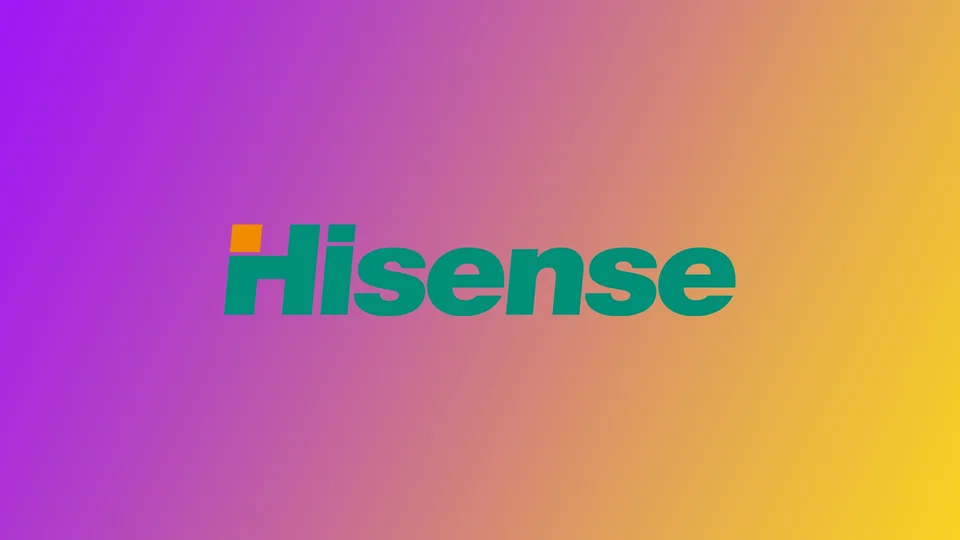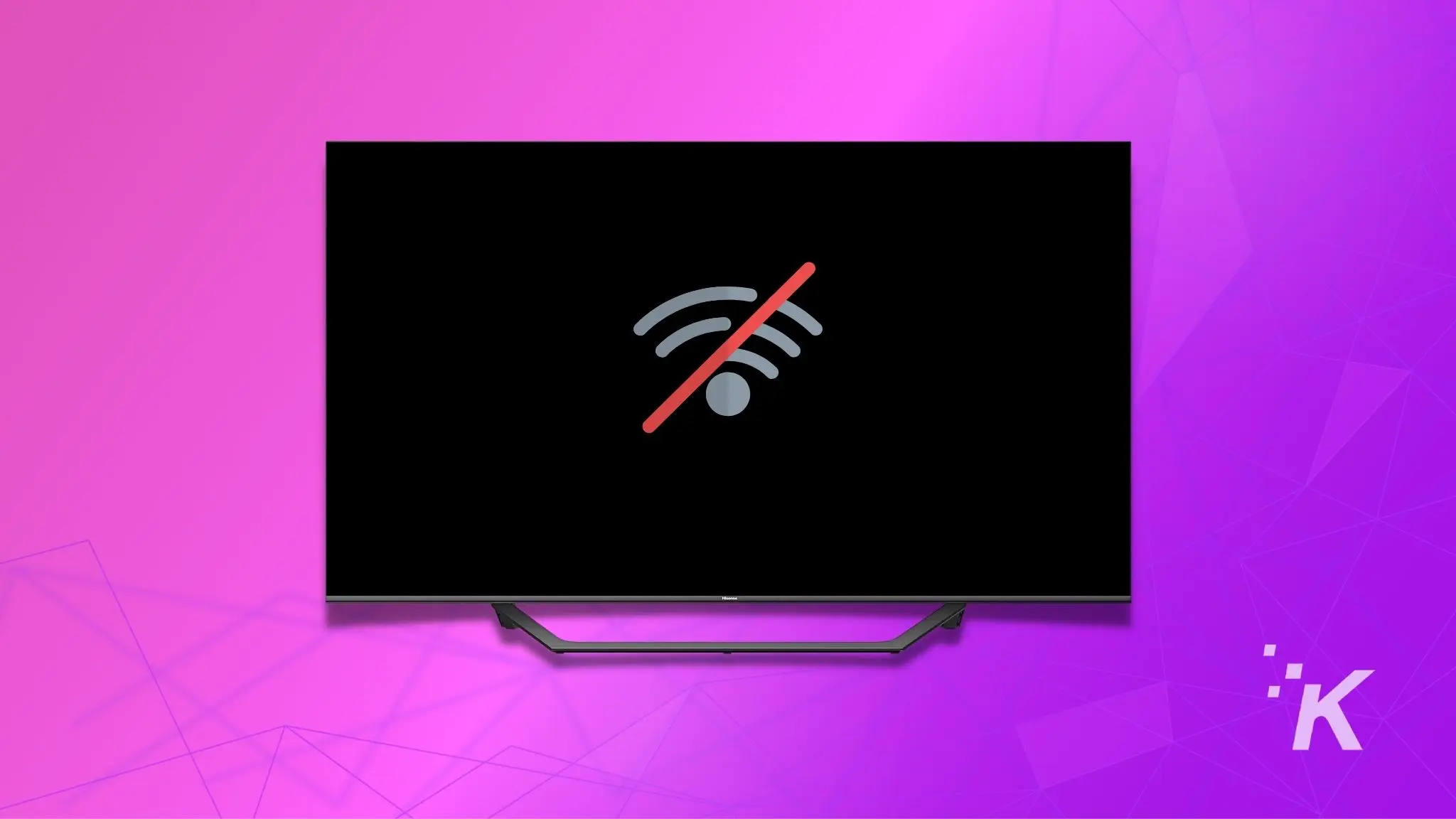Apakah Hisense TV memiliki wifi
kesulitan menghubungkan atau mempertahankan koneksi yang stabil. Anda dapat mencoba memindahkan TV Anda lebih dekat ke router atau menggunakan Wi-Fi Extender untuk meningkatkan kekuatan sinyal. Selain itu, mengurangi gangguan dari perangkat lain dan meminimalkan hambatan antara TV dan router dapat membantu meningkatkan sinyal.
Secara keseluruhan, menghubungkan TV Hisense Anda ke Wi-Fi harus menjadi proses langsung. Namun, jika Anda menghadapi masalah apa pun, penting untuk memecahkan masalah dan mencoba solusi yang berbeda untuk memastikan koneksi yang berhasil.
Hisense TV tidak terhubung ke Wi-Fi: Cara Memperbaiki dengan mudah dalam hitungan menit
Jadi begitulah. Mudah-mudahan, salah satu solusi ini bisa membuat Hisense TV Anda terhubung ke Wi-Fi atau Internet. Jika tidak, Anda mungkin harus menghubungi Hisense untuk melihat apakah mereka dapat menyarankan sesuatu.
Cara menghubungkan tv hisens ke wi-fi
Setelah Anda membeli TV Hisense Anda, hal pertama yang ingin Anda lakukan adalah menghubungkannya ke jaringan Wi-Fi. Anda’ll membutuhkan ini untuk hampir semua aplikasi di TV pintar Anda. Dalam kasus Hisense, Anda perlu memperhatikan sistem operasi seperti apa yang diinstal di TV pintar Anda. Langkah selanjutnya akan tergantung pada ini. Bisa berupa Vidaa, TV Android atau TV Roku. Meskipun dalam semua kasus Anda harus pergi ke pengaturan dan membaca instruksi langkah demi langkah di bawah ini.
Cara menghubungkan berbagai tv hisense ke wi-fi
Saat ini, Hisense TV hadir dengan tiga sistem operasi: Vidaa, TV Android Dan TV Roku Untuk semuanya, instruksi akan sedikit berbeda. Pertama-tama Anda harus memastikan bahwa TV Anda berada dalam kisaran router Wi-Fi dan kemudian Anda dapat mulai terhubung:
Hubungkan Hisense Vidaa TV ke Wi-Fi
- Setelah Anda menyalakan TV Anda, gunakan remote Anda untuk membuka Pengaturan.
- Di sini temukan dan pilih Jaringan bagian.
- Di menu opsi ini, pilih Pengaturan jaringan.
- Gulir ke bawah ke Jenis koneksi dan pilih Nirkabel.
- Anda akan melihat daftar dengan semua jaringan Wi-Fi yang tersedia, Pilih satu Anda membutuhkan, Masukkan kata kunci dan mulailah menggunakan internet.
Hubungkan Hisense Android TV ke Wi-Fi
- Pertama, tekan Rumah Tombol di remote Anda
- Lalu pilih Pengaturan dengan memilih ikon gigi di kanan atas layar.
- Selanjutnya, pilih Jaringan dan internet opsi dan nyalakan Wifi fungsi.
- Anda akan melihat daftar jaringan Wi-Fi yang tersedia. Pilih yang benar dan masukkan kata sandi.
Hubungkan Hisense Roku TV ke Wi-Fi
- Untuk mulai tekan Rumah tombol.
- Di menu beranda pilih Pengaturan.
- Lalu pergi ke Jaringan dan pilih Mengatur koneksi.
- Memilih Nirkabel lalu pilih milik Anda Wifi jaringan dan masukkan kata sandi.
Perlu juga dicatat bahwa jika Hisense TV Anda baru dan Anda melakukan pengaturan pertama, maka Anda akan ditawarkan untuk menghubungkan Smart TV ke Wi-Fi. Dalam hal ini Anda hanya perlu memilih jaringan yang diinginkan dari daftar dan memasukkan kata sandi.
Hal lain yang harus Anda perhatikan adalah apakah jaringan wifi 5 GHz Hisense Anda didukung atau tidak. Faktanya adalah bahwa banyak router modern bekerja pada frekuensi ini, tetapi tidak semua TV pintar dapat mendukungnya, Anda harus mengklarifikasi ini sebelumnya dan beralih router Anda menjadi 2.4 GHz jika perlu.
Cara menggunakan koneksi internet kabel di tv hisense
Jika Anda tidak puas dengan koneksi nirkabel, Anda dapat mencoba menggunakan koneksi kabel. Untuk melakukan ini, Anda perlu menemukan port Ethernet di TV Hisense Anda. Anda juga harus memastikan bahwa Anda memiliki kabel Ethernet yang cukup panjang atau bahwa modem internet Anda cukup dekat dengan TV pintar Hisense Anda. Setelah itu Anda perlu:
- Hubungkan salah satu ujung kabel ke router internet Anda dan ujung lainnya ke TV Hisense Anda. Pastikan Anda memasukkan kabel dengan cukup erat. Anda harus mendengar klik setelah Anda memasukkan kabel.
- Tekan selanjutnya Pengaturan Tombol di remote TV Hisense Anda.
- Di pengaturan lalu Anda harus memilih Jaringan.
- Di sini, pergi ke Konfigurasi Jaringan.
- Aktifkan Opsi LAN dan ikuti instruksi untuk menghubungkan TV Hisense Anda ke internet.
Di antara kerugian dari metode ini adalah Anda mendapatkan kabel lain yang akan keluar dari TV Anda. Saya sarankan menggunakan metode ini jika Anda memiliki masalah yang menghubungkan TV Hisense Anda ke WiFi atau kecepatan kabel terlalu lemah atau tidak stabil untuk kebutuhan Anda. Dalam hal ini koneksi kabel dapat meningkatkan kecepatan internet Anda dan Anda dapat menonton film yang Anda minati dengan kualitas terbaik tanpa pemuatan apa pun.
Masalah apa yang mungkin Anda hadapi selama menghubungkan Hisense TV ke Wi-Fi
Saat menghubungkan TV Hisense ke Wi-Fi umumnya merupakan proses langsung, ada beberapa masalah yang mungkin Anda temui. Berikut adalah beberapa masalah yang paling umum dan bagaimana memecahkan masalahnya:
- Jaringan wi-fi tidak terdeteksi: Jika TV Hisense Anda tidak mendeteksi jaringan Wi-Fi Anda, pastikan bahwa router Wi-Fi Anda dihidupkan dan dalam jangkauan. Juga, periksa apakah TV Anda tidak terlalu jauh dari router, dan tidak ada penghalang di antara mereka. Jika Anda masih bisa’t Mendeteksi jaringan wi-fi Anda, coba setel ulang router Anda atau menghubungi penyedia layanan internet Anda.
- Kata sandi salah: Jika Anda memasukkan kata sandi yang salah saat menghubungkan TV Hisense Anda ke Wi-Fi, TV Anda menang’t terhubung. Pastikan Anda memasukkan kata sandi yang benar untuk jaringan Wi-Fi Anda. Anda dapat mencoba memperbaiki kata sandi dengan hati-hati atau mengatur ulang kata sandi router wi-fi dan mencoba lagi.
- Sinyal Wi-Fi yang lemah: Jika sinyal Wi-Fi lemah, TV Hisense Anda mungkin mengalami buffering atau masalah koneksi. Coba pindahkan TV Anda lebih dekat ke router Wi-Fi atau menggunakan Wi-Fi Extender untuk meningkatkan sinyal di kamar Anda.
- Masalah Pengaturan Jaringan: Terkadang, pengaturan jaringan di TV Hisense Anda mungkin menyebabkan masalah koneksi. Anda dapat mencoba mengatur ulang pengaturan jaringan ke pengaturan default mereka atau melakukan reset pabrik di TV Anda dan memulai kembali.
- Pembaruan Firmware: Jika TV Hisense Anda tidak terhubung ke Wi-Fi, itu mungkin karena firmware yang sudah ketinggalan zaman. Periksa apakah ada pembaruan firmware yang tersedia untuk TV Anda dan perbarui jika perlu.
- Masalah kompatibilitas: Beberapa model TV Hisense mungkin tidak kompatibel dengan router atau jaringan Wi-Fi tertentu. Periksa TV Anda’manual pengguna atau hubungi produsen untuk melihat apakah ada masalah kompatibilitas yang diketahui.
Kesimpulannya, mungkin ada beberapa masalah yang mungkin muncul saat menghubungkan TV Hisense ke Wi-Fi. Namun, dengan langkah pemecahan masalah yang tepat, Anda biasanya dapat menyelesaikan masalah ini dengan cepat dan membuat TV Anda terhubung ke Wi-Fi.
Hisense TV tidak terhubung ke Wi-Fi: Cara Memperbaiki dengan mudah dalam hitungan menit
Saya sedang menunggu untuk menonton acara TV favorit saya setelah hari yang panjang di tempat kerja. Namun, TV Hisense saya tidak bisa’t terhubung ke wi-fi. Saya sedang berjuang untuk menyelesaikan masalah, karena tidak jelas apakah Wi-Fi atau TV pintar saya salah.
Jaringan Wi-Fi rentan terhadap masalah koneksi; Namun, itu juga bisa menjadi bug perangkat lunak di TV. Pada awalnya, saya butuh waktu untuk mencari tahu penyebab yang tepat. Saya juga merasa bingung tentang bagaimana memperbaiki masalah koneksi dan dari mana harus memulai.
Jadi, saya online untuk mencari informasi terperinci tentang pemecahan masalah masalahnya. Dalam artikel ini, saya’VE telah menyusun semua solusi yang mungkin yang dapat Anda gunakan untuk memperbaiki masalah koneksi Anda sendiri!
Anda dapat memperbaiki TV Hisense Anda tidak terhubung ke Wi-Fi dengan mengatur ulang router Anda, membersihkan cache, dan melakukan siklus daya di TV dan router Hisense Anda. Dibawahmu’LL juga membaca tentang bagaimana Anda bisa menghindari masalah ini di masa depan.
Artikel ini juga akan memberi tahu Anda cara memecahkan masalah rentang Wi-Fi, restart TV Anda dan mengatur ulang jaringan Anda melalui Hisense TV. Tapi sebelum kita melompat ke sana, biarkan’S Cari tahu mengapa TV Hisense Anda tidak terhubung ke Wi-Fi.
Mengapa TV Hisense Anda tidak terhubung ke Wi-Fi?
Jika TV Hisense Anda tidak terhubung ke Wi-Fi Anda, berikut adalah beberapa kemungkinan penyebab yang perlu Anda cari.
Koneksi jaringan: Jika koneksi internet Anda sementara turun karena suatu alasan, TV akan mengalami kesulitan menghubungkan ke Wi-Fi. Mungkin juga bahwa TV pintar Hisense Anda terus memutuskan dari router karena kurangnya internet.
Masalah jangkauan: TV Hisense Anda juga bisa merasa sulit untuk terhubung ke router jika dipasang pada jarak yang lebih jauh. Jika itu’S masalahnya, Anda mungkin juga memperhatikan bahwa TV Anda berhenti mendeteksi jaringan Wi-Fi karena tidak termasuk dalam kisaran jaringan Wi-Fi Anda.
Firmware: TV Hisense Anda mungkin tidak berjalan pada versi firmware terbaru. Sekarang, ini datang dengan seringnya bug. Jadi TV Anda berjalan pada versi firmware yang lebih lama juga bisa menjadi alasan di balik masalah koneksi Wi-Fi.
VPN -Menggunakan VPN dapat memengaruhi pengaturan jaringan Anda, yang menghentikan TV Anda untuk menghubungkan ke jaringan Wi-Fi.
Berikut adalah beberapa cara sederhana untuk memperbaiki TV Hisense Anda yang tidak terhubung ke Wi-Fi.
Restart TV Hisense Anda
Sebelum Anda mencoba dengan cara yang sulit, melakukan perbaikan cepat bisa membuat masalah Anda diselesaikan lebih mudah dan lebih cepat. Misalnya, jika TV Hisense Anda tidak berpasangan dengan router Anda, Anda dapat mencoba memulai ulang TV Anda. Startup yang baru dapat memastikan semua koneksi jaringan Anda diaktifkan kembali untuk dipasangkan.
Mencabut dan memasang tv hisense Anda kembali
Cara sederhana lainnya untuk memperbaiki masalah koneksi adalah dengan mencabut dan memasang TV Anda. Siklus daya akan memastikan tidak ada tegangan atau masalah saat ini. Terlepas dari ini, ini juga akan membantu Anda mendapatkan reboot cepat. Di Sini’S How To Power Cycle Hisense TV Anda:
- Pertama, matikan TV. Anda dapat melakukan ini dengan menggunakan remote atau menekan tombol daya di TV Anda.
- Sekarang cabut kabel utama dari soket daya.
- Setelah celah sekitar 1 menit, colokkan kabel kembali ke soket daya.
- Setelah selesai, periksa pengaturan Wi-Fi TV Anda untuk memeriksa apakah masalah koneksi tetap ada atau tidak.
Cabut dan pasang router Wi-Fi Anda kembali
Setelah selesai melakukan siklus kekuatan TV Hisense, Anda juga harus mencobanya di router Wi-Fi Anda. Inilah cara Anda melakukannya:
- Matikan router dengan menekan tombol daya.
- Sekarang Anda dapat mencabut kabel daya dari outlet.
- Setelah menunggu 1 menit, Anda dapat memasukkan kabel daya kembali ke outlet.
Periksa Koneksi Internet Anda
Jika TV Hisense Anda sedang berjuang untuk terhubung ke router Anda, Anda harus terlebih dahulu memeriksa apakah router Anda memiliki akses ke koneksi internet yang berfungsi. Ada banyak cara untuk mengetahuinya. Anda dapat menggunakan perangkat selain TV Anda untuk memeriksa apakah Anda dapat menggunakan internet atau tidak.
Anda juga dapat memeriksa router Anda untuk melihat apakah ia memiliki a “lampu merah” berkedip. Biasanya, harus memiliki lampu hijau untuk internet yang menunjukkan ketersediaan koneksi internet.
Pindahkan router wi-fi Anda lebih dekat ke tv hisense Anda
TV Hisense Anda akan sering terputus dari Wi-Fi jika memiliki masalah jangkauan. Ini karena Wi-Fi, saat digunakan dalam ruang yang lebih besar, hanya dapat terhubung ke perangkat yang berada di bawah kisaran yang ditentukan.
Mencoba terhubung ke TV Anda dengan router yang ditempatkan jauh dapat menciptakan masalah konektivitas dan kecepatan internet yang lebih lambat.
Karenanya Anda harus memindahkan router Wi-Fi Anda lebih dekat ke TV dan memeriksa kecepatan koneksi.
Jaringan Reset TV Hisens Anda melalui menu Pengaturan
Melakukan Reset Jaringan di TV Hisense Anda cukup mudah dan dapat dilakukan melalui menu Pengaturan. Ini juga akan menghapus data cache jaringan di perangkat Anda.
Di Sini’s bagaimana Anda dapat melakukan reset jaringan di tv hisense Anda:
- Menggunakan remote Anda, navigasikan ke menu utama TV Anda.
- Di sini Anda akan menemukan Pengaturan.
- Sekarang pilih Umum Pengaturan.
- Di layar berikutnya, pilih Status jaringan.
- Selanjutnya, klik Reset jaringan.
Gunakan kabel Ethernet sebagai gantinya
Menggunakan kabel Ethernet akan mengesampingkan sebagian besar masalah yang terkait dengan jaringan Wi-Fi, seperti rentang yang lebih rendah dan pemutusan konstan, dan akan memastikan kecepatan internet yang andal. Karenanya Anda harus mencoba menggunakan kabel Ethernet di TV Hisense Anda alih -alih jaringan nirkabel.
Yang Anda butuhkan hanyalah kabel Ethernet yang cukup panjang untuk menutupi jarak antara TV Hisense Anda dan router Wi-Fi Anda. Dengan ini, Anda dapat menyelesaikan masalah TV Hisense Anda tidak terhubung ke router Anda.
Pabrik Reset TV Hisense Anda
Ini adalah langkah -langkah untuk mengatur ulang pabrik Hisense TV Anda.
Di Tampilan depan TV Hisense Anda, Anda’akan menemukan opsi Pengaturan.
Pengaturan di dalam, klik Tentang TV.
Sekarang klik Reset pabrik.
Dukungan kontak
Setelah mencoba semua solusi ini, jika Anda masih tidak dapat memecahkan masalah TV dan router Hisense Anda, maka Anda dapat menghubungi tim dukungan TV Hisense Anda pada tahun 1888-935-8880 antara jam 9 pagi-9 malam EST EST.
Kesimpulan
Masalah konektivitas yang sering dapat membuat frustrasi, karena TV pintar terutama tergantung pada koneksi internet.
Dalam kebanyakan kasus, Anda’ll dapat menyelesaikan masalah Wi-Fi dengan melakukan cara-cara sederhana namun efektif seperti membersihkan cache jaringan, memulai kembali TV Anda, menggunakan kabel Ethernet, atau melakukan reset pabrik di TV Anda.
Anda’ll membutuhkan tv hisense Anda untuk terhubung ke wi-fi untuk menyaring cermin ke tv hisense.
Anda juga dapat menggunakan adaptor Wi-Fi USB di TV Anda untuk membantu Anda menghubungkannya ke router.
Anda juga dapat menikmati membaca:
- Adalah hisense merek yang bagus: kami melakukan riset untuk Anda
- Dimana tvs hisense dibuat? Di Sini’s Apa yang kami temukan
- Hisense TV terus mematikan: cara memperbaikinya dalam hitungan menit
- Dapatkah Anda mencerminkan layar iPhone ke Hisense?: Cara mengaturnya
Pertanyaan yang sering diajukan
Bagaimana cara menghubungkan tv hisense saya ke wi-fi?
Anda dapat menghubungkan TV Hisense Anda ke Wi-Fi dengan pergi ke pengaturan jaringan, memilih Wi-Fi, dan memilih Wi-Fi Anda. Sekarang klik Connect.
Apakah Hisense TV memiliki tombol reset?
Ada tombol reset di belakang tv hisense Anda. Untuk mengatur ulang TV Anda, tekan tombol di dalam lubang kecil dan tahan selama 15 detik.
Dimana pengaturannya di TV Hisense?
Anda dapat menemukan pengaturan di layar beranda TV Hisense Anda. Anda juga dapat mencari menu Pengaturan menggunakan remote TV Anda.
Bagaimana saya bisa menggunakan tv hisense tanpa remote atau wi-fi?
Anda dapat menggunakan aplikasi jarak jauh TV Android di ponsel Anda untuk menggunakan Hisense TV.
Robotpoweredhome.COM adalah peserta dalam Program Amazon Services LLC Associates, program iklan afiliasi yang dirancang untuk menyediakan sarana bagi situs untuk mendapatkan biaya iklan dengan iklan dan menautkan ke Amazon.com. © 2023 Robot Powered Home | Kebijakan pribadi
Hisense TV menang’t terhubung ke wi-fi atau internet? 5 cara mudah untuk memperbaikinya
Terkadang, yang perlu Anda lakukan adalah siklus daya TV dan router Hisense Anda.
- oleh Shahryar Amin
- 7 Agustus 2022
Konektivitas Wi-Fi di Hisense Smart TV Anda memungkinkan Anda untuk terhubung ke internet dan menikmati berbagai aplikasi, seperti Netflix, Hulu, Amazon Prime, YouTube, Pandora, Spotify, Alexa, dan banyak lagi.
Plus, Anda dapat mengontrol TV Anda dengan smartphone atau tablet jika Anda menginstal aplikasi Hisense Remotenow.
Jadi, jika TV Hisense Anda menang’t terhubung ke wi-fi, Anda akan kehilangan semua fitur hebat ini. Jadi, bagaimana Anda memperbaikinya? Anehnya, itu’lebih mudah dari yang Anda pikirkan, dan kami’ll tunjukkan mengapa dan bagaimana.
Temukan Acara Penjualan Samsung
Rayakan Musim Panas dengan beberapa penawaran terpanas, dibawa kepada Anda secara eksklusif dari Samsung. Jangan lewatkan acara penjualan terbesar mereka tahun ini. Temukan Samsung Returns pada 15 Mei. Jangan lewatkan!
Dengan itu, jika Anda memiliki beberapa menit untuk cadangan, kami’LL mengantar Anda dengan membuat TV Hisense Anda terhubung ke Wi-Fi dan Internet Anda. Membiarkan’s Gulung lengan baju kami dan lompat ke arah itu.
Cara memperbaiki tv hisense yang menang’t terhubung ke wi-fi/internet
Mungkin ada beberapa alasan TV Hisense Anda tidak’t terhubung ke wi-fi. Bisa jadi karena masalah dengan jaringan Wi-Fi Anda, perangkat lunak/firmware TV Hisense, atau bahkan router Anda.
Berikut adalah beberapa solusi kami’LL Cover di panduan ini:
Ikuti langkah pemecahan masalah ini satu per satu sampai Anda dapat menghubungkan TV Hisense Anda ke internet lagi. Membiarkan’s Mulailah dengan perbaikan termudah.
Siklus Daya TV & Router Anda
Terkadang, yang perlu Anda lakukan adalah siklus daya TV dan router Anda. Ini akan mengatur ulang koneksi dan mudah -mudahan memperbaiki gangguan kecil yang mencegah koneksi.
Untuk siklus kekuatan TV Hisense Anda:
- Cabut TV Hisense Anda dari Power Outlet.
- Tunggu 30 detik.
- Colokkan kembali TV Anda dan hidupkan.
Untuk menyalakan siklus router Anda, ikuti langkah yang sama. Setelah TV dan router Anda didukung, cobalah menghubungkan ke Wi-Fi lagi dan lihat apakah itu berhasil.
Beruntung? Baiklah, biarkan’s pindah ke langkah berikutnya.
Periksa jaringan Wi-Fi
Anda perlu mencari tahu apakah masalahnya adalah jaringan Wi-Fi Anda atau TV Hisense Anda.
Cara mudah untuk melakukan ini adalah dengan melihat apakah ada perangkat lain di rumah Anda yang dapat terhubung ke jaringan Wi-Fi. Jika mereka dapat terhubung dan mengakses internet, masalah ini kemungkinan besar ada dengan TV Anda.
Namun, jika tidak ada perangkat Anda yang berhasil terhubung, mungkin ada masalah dengan router atau modem Anda. Anda perlu memecahkan masalah jaringan Wi-Fi Anda dalam kasus ini.
Pindahkan router lebih dekat
Semakin jauh TV Anda berasal dari router, semakin lemah sinyalnya.
Jadi, jika ada dinding atau hambatan antara kedua perangkat, itu bisa menyebabkan masalah koneksi.
Cobalah untuk memposisikan router sedekat mungkin dengan TV Anda dan lihat apakah itu membantu.
Coba lepaskan perangkat lain dari router
Jika Anda memiliki beberapa perangkat yang menghubungkan ke jaringan Wi-Fi yang sama, itu dapat menyebabkan gangguan dan masalah koneksi.
Selain itu, beberapa tugas menggunakan lebih banyak bandwidth dari yang lain. Misalnya, streaming video HD membutuhkan lebih banyak bandwidth daripada menjelajah internet.
Jadi, jika Anda mencoba menghubungkan TV Hisense Anda ke Wi-Fi saat orang lain streaming video di perangkat lain, itu bisa jadi mengapa TV Anda bisa’t terhubung.
Coba lepaskan perangkat lain dari router dan lihat apakah itu berhasil.
Gunakan koneksi internet kabel
Kebanyakan TV Hisense dilengkapi dengan port Ethernet yang dapat Anda gunakan untuk terhubung ke internet. Coba gunakan koneksi kabel dan lihat apakah itu berhasil.
Untuk mengatur koneksi kabel, Anda akan memerlukan kabel Ethernet dan router dengan port Ethernet yang tersedia. Colokkan salah satu ujung kabel Ethernet ke port di bagian belakang TV Anda dan ujung lainnya ke router.
Jika ini ternyata menjadi solusinya, Hisense TV Anda’adaptor s wi-fi mungkin rusak, dan Anda mungkin perlu menggantinya.
Setel ulang Hisense TV
Ini harus menjadi pilihan terakhir Anda, karena akan menghapus semua data di TV Anda, termasuk pengaturan khusus yang telah Anda buat. Tetapi jika tidak ada langkah sebelumnya yang berhasil, Anda mungkin harus mengatur ulang TV ke pengaturan pabrik.
Untungnya, sebagian besar TV Hisense hadir dengan tombol reset yang dapat Anda temukan di bagian belakang TV Anda berlabel hanya ‘Mengatur ulang‘.
Ikuti langkah -langkah ini untuk Hard Reset TV Hisense Anda:
- tekan Tombol power terletak biasanya di bagian bawah untuk menyalakan TV Hisense
- Temukan Reset tombol jaring di belakang TV Anda.
- Gunakan jepit kertas, tusuk gigi, atau pena untuk tekan dan tahan tombol reset selama 20 detik.
- Terus tekan tombol sampai TV restart.
- Setelah TV restart, ia akan mengatur ulang ke pengaturan default pabriknya.
Hubungi Dukungan Hisense
Hisense menawarkan dukungan pelanggan yang sangat baik, dan mereka mungkin dapat membantu Anda memperbaiki masalah jika Anda telah mencoba semua langkah pemecahan masalah di atas.
Jika TV Anda masih dalam garansi, mereka akan dapat memperbaikinya atau bahkan mengganti TV untuk Anda. Jadi, Don’T ragu -ragu untuk menjangkau.
Membungkus
Jadi begitulah. Mudah-mudahan, salah satu solusi ini bisa membuat Hisense TV Anda terhubung ke Wi-Fi atau Internet. Jika tidak, Anda mungkin harus menghubungi Hisense untuk melihat apakah mereka dapat menyarankan sesuatu.
Sebagian besar waktu, masalah konektivitas Wi-Fi dengan TV Hisense terkait dengan perangkat lunak dan dapat diperbaiki dengan bersepeda daya perangkat atau mengatur ulang ke pengaturan pabrik.
Namun, jika Anda cukup malang untuk memiliki adaptor Wi-Fi yang rusak, Don’T coba perbaiki sendiri, karena membatalkan TV’garansi s. Dalam hal ini, Anda perlu menghubungi bantuan Hisense untuk mendapatkan bantuan.
Memiliki pemikiran tentang ini? Beri tahu kami di bawah ini di komentar atau bawa diskusi ke Twitter atau Facebook kami.
Editor’ Rekomendasi:
- Bagaimana mengatur ulang tv hisense tanpa remote
- Cara Menghubungkan Vizio Sound Bar ke TV Samsung
- Cara Memperbaiki Suara TV Hisense?
- Cara mengatur ulang vizio tv tanpa remote?
Hanya kepala, jika Anda membeli sesuatu melalui tautan kami, kami mungkin mendapatkan bagian kecil dari penjualan. Dia’salah satu cara kita menjaga lampu di sini. Klik di sini untuk lebih lanjut.